جلوگیری از Buffering یوتیوب مبحثی است که امروز می خواهیم در موردش صحبت کنیم. یوتیوب شبکه اجتماعی است که بر پایه محتوای ویدیویی فعالیت دارد. یوتیوب توانسته است در سالیان گذشته کاربران زیادی را به خود جذب کند. مطمئنا پلتفرمی که بر پایه ویدیو فعالیت دارد، امکان بروز مشکل هم در آن بالا است.
Buffering یوتیوب چیست؟
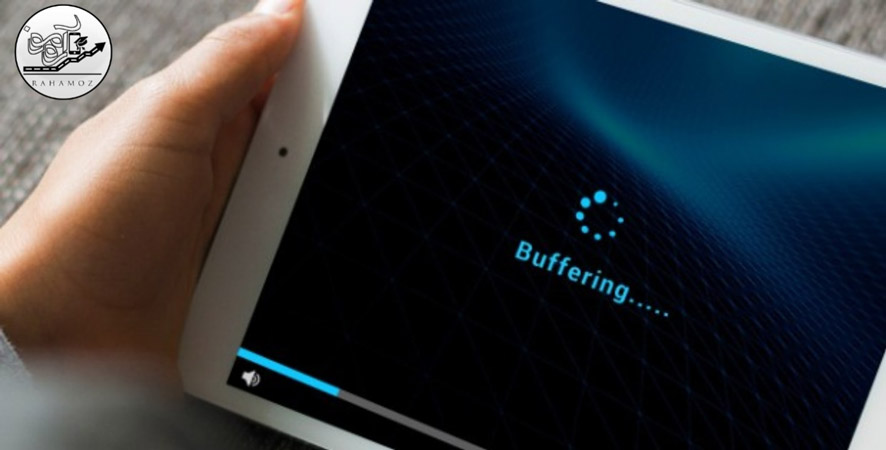
حتما برایتان پیش آمده است که در یوتیوب در حال دیدن ویدیو باشید و هر ثانیه پخش به وقفه بخورد. این مشکل قطعا باعث میشود تا زمان شما تلف شود و دیگر تمایلی به دیدن ویدیو در یوتیوب نداشته باشید. این مشکل در یوتیوب به دلیل بافرینگ (Buffering) یوتیوب است.
معمولا تا زمانی که اتصال اینترنت شما برقرار باشد مشکل Buffering یوتیوب هم به وجود نمی آید. البته همه چیز به اتصال اینترنت مربوط نمی شود. ممکن است شما چند ویدیو را همزمان باز کرده باشید. در این صورت امکان دارد Buffering یوتیوب به وجود بیاید. اگر به طور مرتب با مشکل Buffering یوتیوب رو به رو شوید، می توانید با استفاده از راه هایی، این مشکل را بر طرف کنید.
در ادامه ما به راه هایی برای جلوگیری از Buffering یوتیوب می پردازیم. اگر مشکل شما با استفاده از مسیرهای پیش رو حل نشد. قطعا مشکل شما مربوط به مسائل شبکهای، نرم افزاری و سخت افزاری میشود. حتما سعی کنید راه های رفع اکثر اشکالات یوتیوب را یاد بگیرید. زیرا یوتیوب محلی بسیار مناسب برای کسب درآمد است. البته اگر به صورت حرفه ای در آن فعالیت داشته باشید. در مقاله ای جدا به راه های کسب درآمد از طریق یوتیوب پرداخته ایم. ادامه این آموزش را دنبال کنید.
تغییر کیفیت ویدیو
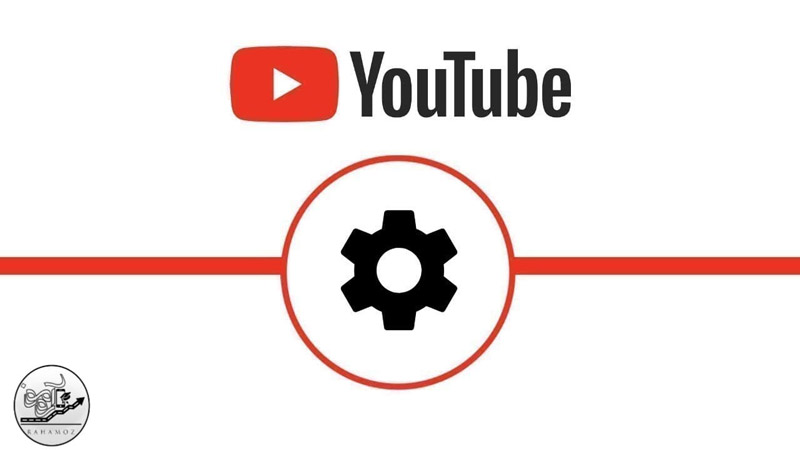
در اغلب اوقات مشکل Buffering یوتیوب می تواند مربوط به سرعت اینترنت شما باشد. بالا بودن بیش از حد کیفیت ویدیو در یوتیوب می تواند، باعث مشکل Buffering شود. شما بایستی کیفیت را متناسب با سرعت اینترنت خود انتخاب کنید. یکی از راه های جلوگیری از Buffering یوتیوب تغییر کیفیت ویدیو در یوتیوب است. در ادامه به مراحل تغییر کیفیت ویدیو در یوتیوب برای حل مشکل Buffering می پردازیم.
- یک ویدیو در یوتیوب باز کنید. یوتیوب به طور خودکار کیفیت پخش شما را بر اساس عواملی مانند سرعت اینترنت و اندازه صفحه تنظیم میکند. اگر ویدئویی که مشاهده می کنید مدام به دلیل بافرینگ متوقف می شود. ممکن است کیفیت ویدئو برای سرعت اتصال به اینترنت فعلی شما بسیار بالا باشد. در اول کار یک ویدیو، در نسخه وب یا اپلیکیشن یوتیوب پخش کنید.
- در صورت شروع پخش فیلم، روی دکمه مکث کلیک کنید. این آیکون در پایین صفحه قرار دارد.
- روی آیکون چرخ دنده کلیک کنید. این آیکون در دو نسخه وب و اپلیکیشن یوتیوب موجود است. آیکون چرخ دنده که بخش تنظیمات ویدیو یوتیوب است، در پایین صفحه و در سمت راست قرار دارد.
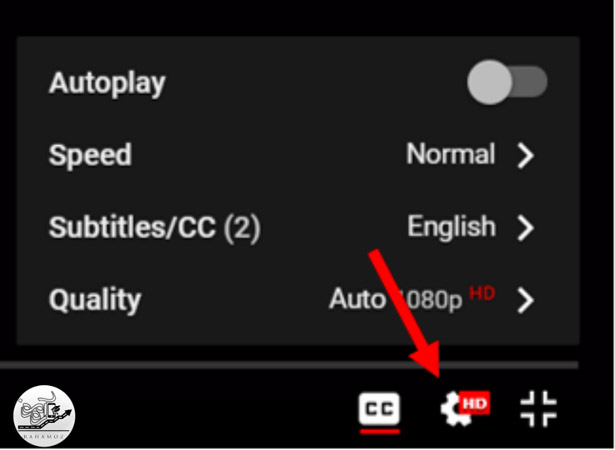
- روی گزینه کیفیت (Quality) کلیک کنید. لیستی از گزینه های کیفیت پخش ظاهر می شود. میزان کیفیت فعلی ویدیو به شما در آن لیست نمایش داده می شود. البته این بدان معنا نیست که ویدیوی شما در تمام ویدیوها با همان کیفیت پخش شده است. آن کیفیت فقط بیانگر این است که کیفیت فعلی بسته به شرایط فعلی اینترنت شما این میزان است.
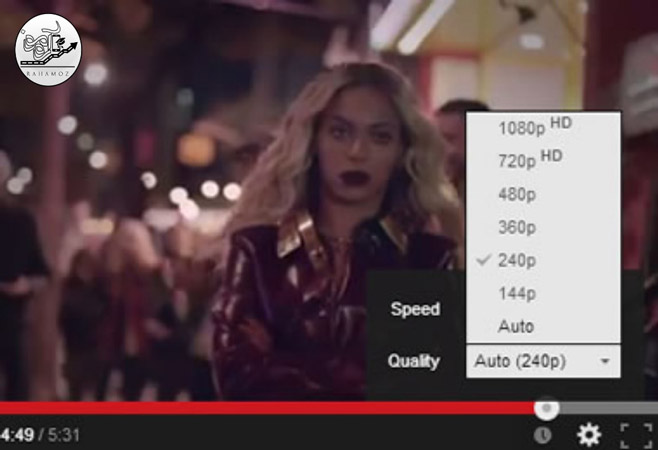
- کیفیت فیلم را انتخاب کنید. کیفیتی را انتخاب کنید که پایین و متناسب با سرعت اینترنتتان باشد. و سپس دوباره تماشای فیلم را شروع کنید. اگر بعد از چند دقیقه هنوز بافر زیادی را تجربه می کنید، سطح کیفیت حتی پایین تری را امتحان کنید. آزمایش کیفیت فیلم را ادامه دهید تا زمانی که یک کیفیت مناسب پخش شما را ثابت و بدون Buffering نگه دارد.
تا به این جای کار شما توانستید کیفیت ویدیو را کاهش دهید. اگر با کاهش ویدیو مشکل بافرینگ یوتیوب حل نشد. راه های پیش رو را امتحان کنید.
صفحه را رفرش کنید
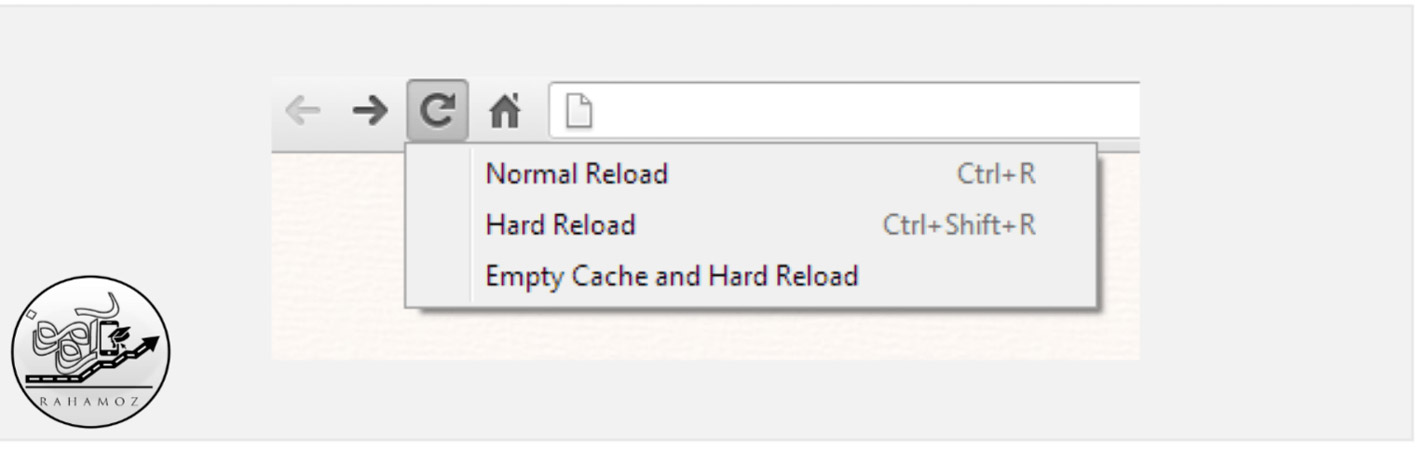
یکی دیگر از راه های جلوگیری از Buffering یوتیوب تازه سازی (Refresh) صفحه ویدیو است. در بعضی اوقات ممکن است ویدیو در حالت Buffering مانده باشد یا ویدیو نگه داشته شده باشد. در چنین مواقعی، با یک Reload ساده می توانید مشکل خود را حل کنید. برای این کار می توانید بر روی صفحه مرورگر خود کلیک راست کنید و گزینه Reload را انتخاب کنید. حتی می توانید با یک کلیک ساده بر روی آیکون Refresh صفحه را تازه سازی کنید. آیکون Refresh در بالای صفحه و در سمت چپ قرار دارد.
بستن تمامی برنامه ها
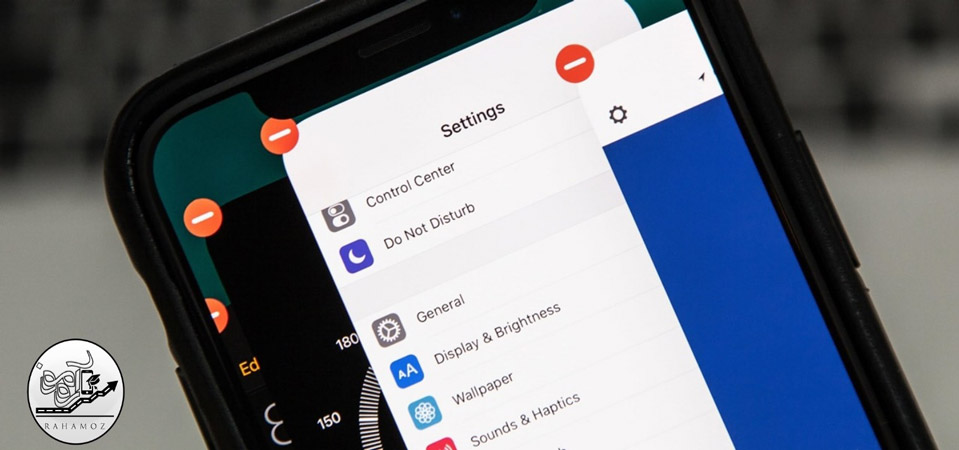
یکی دیگر از راه های جلوگیری از Buffering یوتیوب بستن تمامی برنامه های در حال اجرا در کامپیوتر یا گوشی است. چنانچه کامپیوتر یا تلفن همراه شما زیاد از حد مشغول باشد. یا به نوعی برنامه های زیادی در آن باز باشد، امکان بافرینگ یوتیوب بالا می رود. اول از همه سعی کنید تمامی برنامه های در حال اجرا ببندید. در مرحله بعد دوباره یوتیوب را باز کنید و شانس خود را امتحان کنید.
همچنین اگر فیلم های یوتیوب را در یک مرورگر وب مشاهده می کنید، سعی کنید برگه های اضافی مرورگر را ببندید. باز کردن بسیاری از برگه های مرورگر به یک باره حافظه RAM و CPU را مشغول می کند. این می تواند بر جریان ویدیو تاثیر بگذارد.
مرورگر های مختلف را امتحان کنید

یکی دیگر از راه های جلوگیری از Buffering یوتیوب استفاده از مرورگر های مختلف است. فیلم های یوتیوب را در یک مرورگر وب دیگر تماشا کنید. به عنوان مثال، اگر از Chrome برای تماشای فیلم های یوتیوب استفاده می کنید، سعی کنید از Firefox ،Edge یا Safari هم استفاده کنید. اگر برنامه را چک کردید و همچنان مشکل وجود داشت، مرحل زیر را هم چک کنید.
- حافظه کش مرورگر وب خود را پاک کنید. گاهی اوقات بالا رفتن حجم حافظه کش، می تواند باعث بافرینگ یوتیوب شود.
- اگر از برنامه یوتیوب درAndroid ، iPhone یا iPad استفاده می کنید، فروشگاه Play یا App Store را برای بروزرسانی برنامه بررسی کنید.
- اگر از Chrome در رایانه استفاده می کنید، روی منوی سه نقطه در گوشه بالا سمت راست Chrome کلیک کنید. سپس روی Newtab کلیک کنید. اکنون، به YouTube بروید و تماشای یک ویدیو را شروع کنید.
- اگر همچنان با مشکل Buffering رو به رو می شود مشکل احتمالا از افزونه های Chrome است. به منوی سه نقطه ای برگردید. Tools را انتخاب کرده. سپس برای غیرفعال کردن پسوندهای ناشناخته، Extensions را کلیک کنید. هر کدام از افزونه هایی را که نیاز ندارید را حذف کنید.
زمانی که مشکل بافرینگ ویدیو شما در یوتیوب حل شد، حتی می توانید ویدیو را دانلود کنید. در مقاله ای جدا به آموزش دانلود ویدیو های یوتیوب پرداخته ایم.
تغییر یا غیرفعال کردن VPN
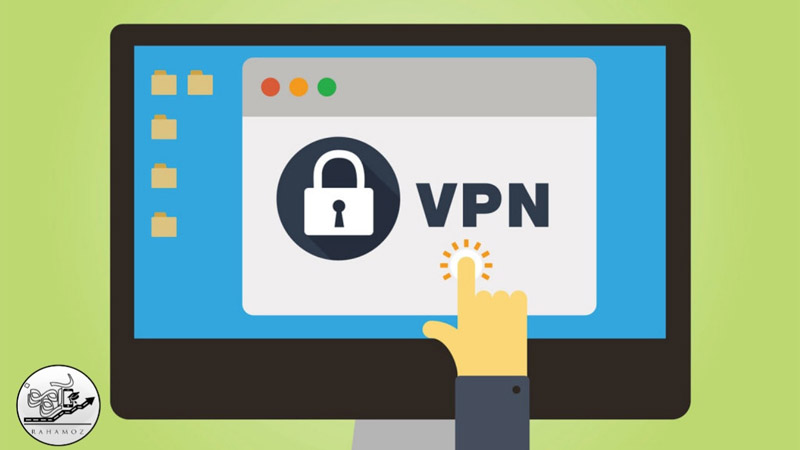
یکی دیگر از راه های جلوگیری از Buffering یوتیوب تغییر یا غیرفعال کردن VPN است. اگر از VPN استفاده می کنید آن را غیرفعال کنید. اگر یوتیوب را از طریق یک سرور VPN مشاهده میکنید، ارتباط خود را با VPN قطع کرده و سایت را مجددا بارگیری کنید.
در مرحله بعد، از اینترنت عادی خود برای تماشای ویدیو استفاده کنید. اگر ویدیو پس از غیرفعال کردن VPN خوب پخش شود، احتمالاً مشکل از VPN است. همچنین اگر سرویس VPN شما امکان اتصال به انواع سرورها را به شما می دهد، سرور دیگری را امتحان کنید.
راه اندازی مجدد دستگاه ها
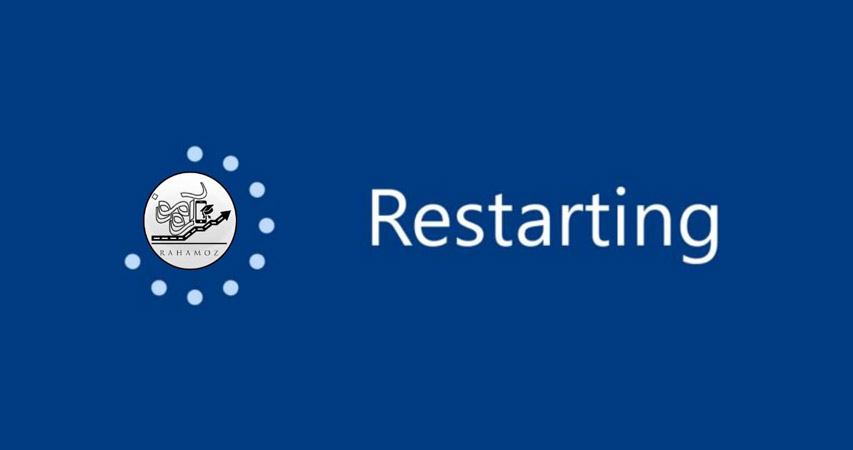
یکی دیگر از راه های جلوگیری از Buffering یوتیوب راه اندازی مجدد دستگاه های مورد استفاده است. رایانه یا تلفن خود را دوباره راه اندازی کنید. بعضی اوقات در دستگاه های مورد استفاده مشکلاتی جزئی رخ می دهد. که با یک راه اندازی ساده مشکل حل می شود. راه اندازی مجدد رایانه شخصی، Mac ،Android ،iPhone یا iPad می تواند مشکلات بیشتری را از آنچه تصور می کنید برطرف کند.
همچنین چنانچه از ویندوز یا Macos استفاده می کنید. سعی کنید از راه اندازی برنامه های غیر ضروری جلوگیری کنید.
مودم اینترنت خود را دوباره راه اندازی کنید

یکی دیگر از راه های جلوگیری از Buffering یوتیوب راه اندازی مجدد مودم اینترنت است. روتر و مودم بی سیم خود را دوباره راه اندازی کنید. اگر به یک شبکه بی سیم متصل هستید، جریان برق مودم خود را برای ۳۰ ثانیه قطع کنید. وقتی مودم را دوباره روشن کردید، چند دقیقه به دستگاه خود فرصت دهید. و بعد آن را مجددا به اینترنت متصل کنید.
از شبکه اینترنت دیگری استفاده کنید

یکی دیگر از راه های جلوگیری از Buffering یوتیوب استفاده از دیگر شبکه های اینترنت است. سعی کنید به شبکه دیگری متصل شوید. امکان دارد به طور مثال در زمان استفاده از شبکه خانگی اینترنت، یوتیوب عملکرد ضعیفی داشته باشد. برای حل این مشکل سعی کنید از دیگر شبکه های اینترنت استفاده کنید. همان طور که در اول آموزش گفتیم، اینترنت ضعیف می تواند باعث بروز مشکل Buffering یوتیوب شود.
- چنانچه از تلفن همراه استفاده می کنید. سعی کنید از اینترنت تلفن خود برای اتصال به یوتیوب استفاده کنید.
- اگر از Wi-Fi رایانه استفاده می کنید. سعی کنید مستقیماً با کابل اترنت به مودم خود متصل شوید. در صورت حل این مشکل، ممکن است اتصال Wi-Fi شما ضعیف یا بیش از حد زیاد باشد.
کلام آخر
نه تنها در یوتیوب، بلکه در خیلی از شبکه های مجازی دیگر، امکان دارد به مشکلاتی بربخورید. برای حل هر مشکلی در هر شبکه مجازی راه حلی وجود دارد و اصلا جای نگرانی نیست. به طور مثال یوتیوب مشکل محدودیت سنی دارد. ما در آموزشی به برداشتن محدودیت سنی یوتیوب پرداخته ایم. در این آموزش به جلوگیری از Buffering یوتیوب پرداختیم. امیدواریم که این آموزش برایتان مفید بوده باشد.
بازدیدها: 6
 ره آموز | کسب و کار اینترنتی آموزش راه اندازی کسب و کار اینترنتی
ره آموز | کسب و کار اینترنتی آموزش راه اندازی کسب و کار اینترنتی





